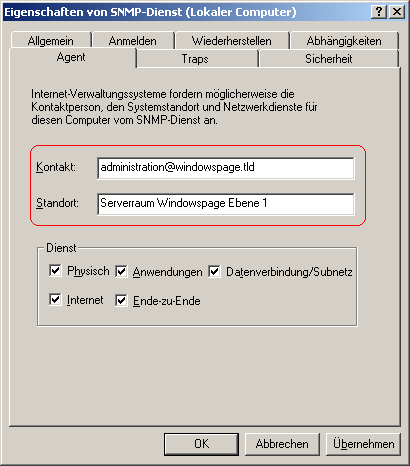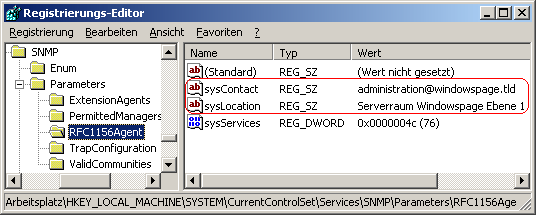|
Betriebssystem: Windows 2000, Windows XP, Windows Vista, Windows 7, Windows 8, Windows 10, Windows 11
|
|
Das SNMP (Simple Network Management Protocol) wird zur Überwachung und Verwaltung von Netzwerkgeräten (z. B. Router, Switche, Drucker) eingesetzt. Ein SNMP-Agent (Client) beantwortet die Anfragen des SNMP-Managers (Server) und senden automatisch (falls konfiguriert) Warnungen und wichtige Ereignisse an den Manager. Damit in größeren überwachten Netzwerken (mit vielen Geräten) schnell der Standort des Geräts gefunden und / oder der zuständige Fachbereich / Mitarbeiter informiert werden kann, lassen sich über den SNMP-Manager weitere Informationen zum Gerät (wie der Standort und / oder der Kontakt) abfragen. Diese Informationen müssen auf einem Windows-Gerät (Client) jedoch manuell gepflegt / eingetragen werden.
So geht's (Benutzeroberfläche):
- Starten Sie die "" mit den Diensten ("").
- In der Liste ("") wählen Sie "" aus.
- Drücken Sie die Eingabetaste oder führen einen Doppelklick aus.
- Im Dialog "" geben Sie auf der Registerkarte "" unter "" und "" die entsprechenden Informationen ein.
- Klicken Sie auf die Schaltfläche "".
So geht's (Registrierungsdatei):
- Starten Sie "%windir%\regedit.exe" bzw. "%windir%\regedt32.exe".
- Klicken Sie sich durch folgende Schlüssel (Ordner) hindurch:
HKEY_LOCAL_MACHINE
System
CurrentControlSet
Services
SNMP
Parameters
RFC1156Agent
Falls die letzten Schlüssel noch nicht existieren, dann müssen Sie diese erstellen. Dazu klicken Sie mit der rechten Maustaste in das rechte Fenster. Im Kontextmenü wählen Sie "Neu" > "Schlüssel".
- Kontakt (Person, Abteilung, E-Mail) festlegen:
- Doppelklicken Sie auf den Schlüssel "sysContact".
Falls dieser Schlüssel noch nicht existiert, dann müssen Sie ihn erstellen. Dazu klicken Sie mit der rechten Maustaste in das rechte Fenster. Im Kontextmenü wählen Sie "Neu" > "Zeichenfolge" (REG_SZ). Als Schlüsselnamen geben Sie "sysContact" ein.
- Geben Sie als Zeichenfolge die gewünschten Kontaktinformationen (z. B. Person, Abteilung, E-Mail) ein. Z. B.: "administration@windowspage.tld"
- Standort (Adresse, Gebäude, Etage) festlegen:
- Doppelklicken Sie auf den Schlüssel "sysLocation".
Falls dieser Schlüssel noch nicht existiert, dann müssen Sie ihn erstellen. Dazu klicken Sie mit der rechten Maustaste in das rechte Fenster. Im Kontextmenü wählen Sie "Neu" > "Zeichenfolge" (REG_SZ). Als Schlüsselnamen geben Sie "sysLocation" ein.
- Geben Sie als Zeichenfolge die gewünschten Standortinformationen (z. B. Adresse, Gebäude, Etage) ein. Z. B.: "Serverraum Windowspage Ebene 1"
- Die Änderungen werden ggf. erst nach einem Neustart des Dienstes aktiv.
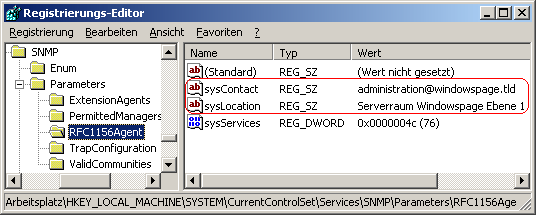
Hinweise:
- sysContact:
Legt die Informationen für den Kontakt (z. B. Person, Abteilung, E-Mail) fest, den ein SNMP-Manager beim SNMP-Agent (SNMP-Dienst) abfragen kann.
- sysLocation:
Legt die Informationen zum Standort (z. B. Adresse, Gebäude, Etage) fest, die ein SNMP-Maager beim SNMP-Agent (SNMP-Dienst) abfragen kann.
- Ändern Sie bitte nichts anderes in der Registrierungsdatei. Dies kann zur Folge haben, dass Windows und/oder Anwendungsprogramme nicht mehr richtig arbeiten.
Querverweis:
|